دانلود نرم افزار VovSoft URL Extractor – نرم افزار استخراج URL های موجود در فایل ها و پوشه ها
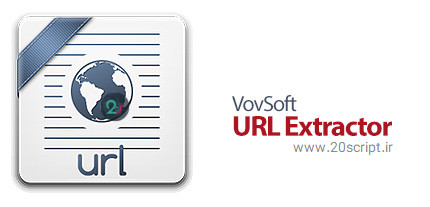
گاهی نیاز پیدا می کنیم که تمام آدرس لینک های (URL) موجود در فایل یا پوشه ها را بصورت یکجا جمع آوری کنیم. اگر بخواهیم برای پیدا کردن و جمع آوری لینک ها، فایل ها و پوشه ها را تک تک بررسی کنیم و بصورت دستی آدرس ها را در آوریم، زمان زیادی نیاز داریم و حتی ممکن است بطور کامل تمام لینک ها را پیدا نکنیم. خوشبختانه Vovsoft URL Extractor می تواند به شما کمک کند تا با صرف زمان اندکی تمام لینک ها را دریافت کنید. نرم افزار Vovsoft URL Extractor یکی از بهترین نرم افزارهایی است که می تواند آدرس صفحات وب http و https را جمع آوری کند. می توانید همه URL ها را در چند ثانیه استخراج و بازیابی کنید. پس از نصب ، می توانید برنامه را شروع کرده و تقریباً بلافاصله جستجوی لینک ها را شروع کنید. شما فقط باید مسیری که فایل ها/پوشه های موردنظر در آن قرار دارند را تعیین کنید، زیرا برنامه می تواند بقیه کارها را به خوبی انجام دهد.

این نرم افزار کل پوشه را برای یافتن فایل هایی که دارای URL هستند اسکن می کند و همه آنها را در پنجره اصلی خود نمایش می دهد و به شما امکان می دهد تا فهرستی که از لینک ها ایجاد شده است را ذخیره کنید. همه گزینه های تعبیه شده در رابط کاربری واضح و ساده هستند. تنها کاری که باید انجام دهید این است که پوشه ای را که می خواهید برنامه تجزیه و تحلیل کند انتخاب کرده و دکمه “Start” را فشار دهید. Vovsoft URL Extractor همچنین دارای ماسک فایل و پشتیبانی از عبارات معمولی است که به شما در فیلتر کردن فایل ها و URL ها کمک می کند.
قابلیت های کلیدی نرم افزار VovSoft URL Extractor
- استخراج تمام URL های موجود در فایل ها و پوشه ها
- تهیه فهرستی از لینک های موجود در یک سند/پوشه
- رابط کاربری ساده با منو ها و کلید های واضح
- استخراج نام میزبان (hostnames)
- استخراج نام دامنه (domain names)
- حذف موارد تکراری
- و …
این مقاله چقدر براتون مفید بود؟
از ۱ تا ۵ امتیاز بدید.
Submit Rating
میانگین رتبه 0 / 5. تعداد رای : 0
تا حالا کسی رای نداده! اولین نفر شما باشید.
دانلود نسخه : 1.6
- دانلود حجم 4 مگابایت
- مشکلی دارید؟ جواب خود را در پست فروم بگیرید
- منبع : بیست اسکریپت لطفا رعایت کنید
هاست ارزان، لایت اسپید، سرور مجازی منطبق با اسکریپت های 20script کلیک کنید > نحوه استفاده
1- نرم افزار را نصب کنید.
2- نرم افزار را اجرا نکنید و اگر در نوار پایین ویندوز، در کنار ساعت نیز در حالت اجرا قرار دارد آن را ببندید.
3- محتویات پوشه Patch را در محل نصب نرم افزار* کپی کنید و فایل Patch.exe را اجرا و عملیات Patch را انجام دهید. (توجه داشته باشید چنانچه از ویندوز های 7 و 8 و یا 10 استفاده می کنید برای اجرای فایل Patch.exe می بایستی بر روی آن راست کلیک کرده و گزینه Run as administrator را انتخاب کنید تا Patch به درستی کار کند)
4- نرم افزار را اجرا کنید.
* محل نصب نرم افزار: پوشه محل نصب معمولاً در درایو ویندوز و داخل پوشه Program Files قرار دارد. همچنین با این روش می توانید محل نصب را پیدا کنید:
– در ویندوز 10و11: بعد از نصب، روی Shortcut نرم افزار در منوی Start کلیک راست کرده و روی گزینه Open file location کلیک کنید، در پنجره ایی که باز می شود مجدداً روی Shortcut نرم افزار کلیک راست کنید و روی گزینه Open file location کلیک کنید.
– در ویندوز 8: بعد از نصب، روی Shortcut نرم افزار در صفحه Start Screen کلیک راست کرده و روی گزینه Open file location کلیک کنید، در پنجره ایی که باز می شود مجدداً روی Shortcut نرم افزار کلیک راست کنید و روی گزینه Open file location کلیک کنید.
– در ویندوز 7: بعد از نصب، روی Shortcut نرم افزار در منوی Start کلیک راست کرده و روی گزینه Open file location کلیک کنید.
– در ویندوز XP: بعد از نصب، روی Shortcut نرم افزار در منوی Start کلیک راست کرده و روی گزینه Properties و سپس روی گزینه Find Target کلیک کنید.
مطلب مفیدی بود ؟اشتراک مطلب در :
- دریافت جدیدترین مطالب درکانال تلگرام
- پیج اینستاگرام

